اكتشف الوظائف الرئيسية لمشغل Windows Media ، البديل والمزيد
ويندوز ميديا بلاير هو برنامج مشغل وسائط تم إنشاؤه بواسطة Microsft. وتتمثل وظيفته الرئيسية في عرض ملفات الصوت والفيديو على نظام التشغيل المستند إلى Windows. إنه برنامج متعدد الاستخدامات للغاية يمكنه عرض مقاطع الفيديو والاستماع إلى ملفات الصوت ودفق الصوت. ومع ذلك ، يواجه المستخدمون مشكلة تتعلق بتشغيل ملف ، والتي ستساعدك هذه المشاركة على حلها. بالإضافة إلى ذلك ، سيقدم مشغل فيديو بديل يمكنك استخدامه لتشغيل مقاطع الفيديو الخاصة بك. هل أنت مستعد للحصول على مزيد من المعلومات؟ إذا كان الأمر كذلك ، يرجى مواصلة القراءة.

محتوى الصفحة
الجزء 1. ما هو برنامج Windows Media Player
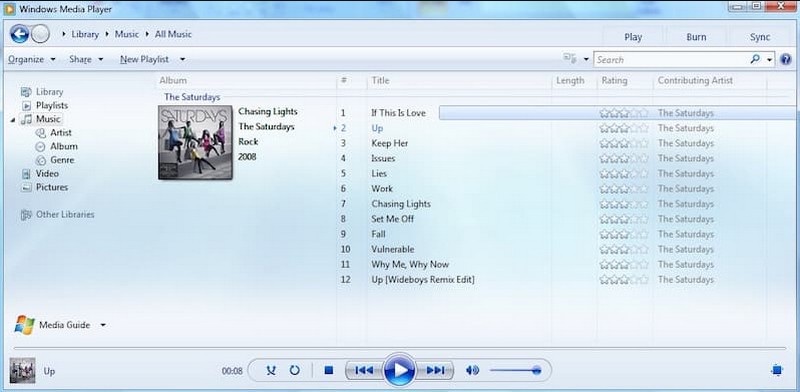
ما هو برنامج Windows Media Player؟ يعد Windows Media Player ، أو WMP و WmPlayer ، مشغل وسائط كامل الوظائف من Microsoft. يوفر وضعين للتشغيل ، مكتبة المشغل ووضع التشغيل الآن. توفر مكتبة المشغل تحكمًا كاملاً في معظم ميزات المشغل. في المقابل ، يوفر وضع التشغيل الآن عرضًا مبسطًا للوسائط. إلى جانب ذلك ، فإنه يوفر البث الإذاعي بمساعدة الإنترنت.
يتيح Windows Media Player للمستخدمين عرض الصور وتشغيل الموسيقى من قرص مضغوط أو ملف موسيقى ومشاهدة ملفات الفيديو. ينظم ملفات الصوت والفيديو حسب فئات مختلفة ، مثل النوع والفنان والألبوم والسنة والتصنيف. بالإضافة إلى ذلك ، يحتوي على ميزات متقدمة ، مثل القدرة على إنشاء قوائم التشغيل والمزامنة مع الأجهزة الخارجية.
يمكن لمشغل الوسائط هذا تشغيل كل وسائط الكمبيوتر تقريبًا ، بما في ذلك تنسيقات ملفات الصوت والفيديو. تتضمن تنسيقات الصوت MP3 و WMA و WMV و WAV و CDA وغيرها ، و MPEG-4 و AVI ، والمزيد مدعوم للفيديو. بالإضافة إلى ذلك ، يتم دعم تنسيقات الفيديو الأخرى طالما تم تثبيت برامج ترميز الفيديو المرتبطة.
الجزء 2. الوظائف الرئيسية لبرنامج Windows Media Player
سيوضح هذا القسم الوظائف الرئيسية لمشغل الوسائط. مع ذلك ، ستتعرف على ما يمكن أن يقدمه البرنامج للمستخدمين. بدون مزيد من المناقشة ، انتقل إلى التفاصيل التالية.
- يحتوي على واجهة سهلة الاستخدام مع عناصر تحكم وقوائم بديهية ، مما يوفر سهولة التنقل.
- يتضمن ميزة مكتبة الوسائط التي تمكن المستخدمين من تنظيم وإدارة مجموعة الوسائط الخاصة بهم.
- يوفر عناصر تحكم التشغيل الضرورية ، مثل التشغيل والإيقاف والإيقاف المؤقت والتقديم السريع والإرجاع وتعديل مستوى الصوت.
- يسمح للمستخدمين بدفق محتوى الوسائط عبر الشبكة.
- يتيح للمستخدمين مزامنة مكتبة الوسائط الخاصة بهم مع الأجهزة المحمولة المتوافقة ، مثل الهواتف الذكية.
- يوفر موازن الصوت بإعدادات صوتية محددة مسبقًا وقابلة للتخصيص.
الجزء 3. كيفية استخدام Windows Media Player
سيوفر هذا الجزء عملية خطوة بخطوة حول كيفية استخدام Windows Media Player باستخدام سطح المكتب. إذا كنت تريد معرفة كيفية استخدامه ، فانتقل إلى المعلومات التالية.
الخطوة 1. لتبدأ ، افتح ملف بداية القائمة ، ابحث عن ويندوز ميديا بلاير، وانقر فوق البرنامج لتشغيله.
الخطوة 2. ضرب ملف علامة التبويب وحدد إضافة إلى مكتبة لإضافة ملفات الوسائط. بعد ذلك ، سيقوم مشغل الوسائط بمسحها ضوئيًا واستيرادها إلى مكتبتك.
الخطوه 3. توجه إلى جزء التنقل على الجانب الأيسر للاعب لفتح مكتبة الوسائط الخاصة بك. هنا ، يمكنك تنظيم الوسائط الخاصة بك حسب الفئات ، مثل الصوت والصور والصور.
الخطوة 4. اختر ملف الوسائط الذي تريد تشغيله من مكتبتك. انقر نقرًا مزدوجًا فوقه ، وسيبدأ مشغل الوسائط في تشغيل الملف. يمكنك استخدام عناصر التحكم في التشغيل أسفل نافذة المشغل. تعمل عناصر التحكم هذه ، وإيقافها ، وإيقافها مؤقتًا ، والمسار التالي والسابق ، وتعديل مستوى الصوت. بهذه السهولة ، يمكنك الآن مشاهدة الفيديو الخاص بك بسهولة.
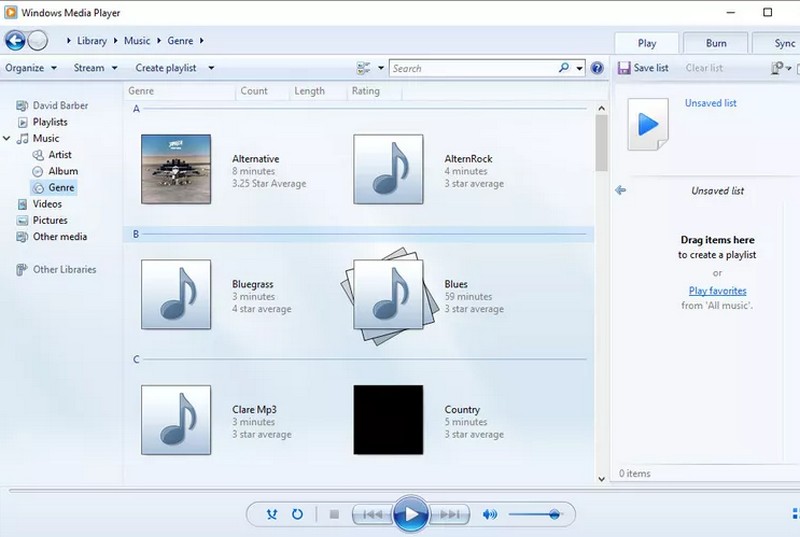
الجزء 4. ماذا تفعل عندما يفشل Windows Media Player في تشغيل ملف
عندما يواجه Windows Media Player مشكلة أثناء تشغيل الملف ، يمكنك استخدام الخطوات الإرشادية التالية لاستكشاف الأخطاء وإصلاحها:
1. قم بتحديث برنامج Windows Media Player
تأكد من أنك تستخدم إصدار مشغل الوسائط المحدث. إذا لم يكن كذلك ، فتحقق من وجود تحديثات من خلال ميزة Windows Update وقم بتثبيت أي تحديثات متوفرة لمشغل الوسائط.
2. أعد تشغيل Windows Media Player
أغلق مشغل الوسائط وأعد تشغيله. في بعض الأحيان ، يمكن أن تؤدي إعادة التشغيل البسيطة إلى حل المشكلات المؤقتة.
3. تحقق من توافق تنسيق الملف
تأكد من أن الملف الذي تقوم بتشغيله متوافق مع تنسيقات الملفات المدعومة. تحتاج إلى التفكير في تحويل الملف إلى تنسيق برنامج مدعوم إذا لم يكن مدعومًا.
4. تحديث الترميز
إذا كان الملف الذي تحاول تشغيله يتطلب رمزًا معينًا قديمًا ، فقد يتسبب في حدوث مشكلات في التشغيل. مع ذلك ، يجب عليك تحديث برامج الترميز الخاصة بك عن طريق تثبيت حزمة ترميز ، مثل K-Lite و Codec Pack والمزيد.
5. استخدام بديل لبرنامج Windows Media Player
إذا لم تنجح الحلول المذكورة أعلاه ، ففكر في استخدام مشغل فيديو قادر على تشغيل مقاطع الفيديو الخاصة بك دون مشاكل. أفضل بديل لبرنامج Windows Media Player ليس سوى مشغل فيدمور.
Vidmore Player هو مشغل وسائط عالمي يمكنه تشغيل العديد من تنسيقات الصوت والفيديو وأقراص Blu-ray أو DVD والمجلدات وملفات ISO. وهو يدعم العديد من أنواع Blu-ray ، مثل BD-25 و BD-50 و BD-XL و BD-R و BD-RE و Ultra HD Blu-ray. كما أنه يدعم أنواع DVD ، بما في ذلك DVD-RW و DVD + RW و DVD-RAM و DVD-DL و DVD-ROM وما إلى ذلك ، ويوفر تشغيلًا عالي الجودة للصور ومعالجة صوت ممتازة. بالإضافة إلى ذلك ، فإنه يوفر عناصر تحكم مخصصة لمستوى الصوت والتشغيل والفصل والعنوان والقائمة. يمكنك أيضًا تعديل مسار الصوت والفيديو وتطبيق التأثيرات وتحديد حجم الشاشة المفضل لديك والمزيد.
اعتمد على العملية خطوة بخطوة لاستخدام Vidmore Player لمعرفة المزيد عن مشغل الوسائط هذا.
الخطوة 1. للبدء ، قم بتنزيل Vidmore Player وتثبيته على الموقع الرسمي. بمجرد الانتهاء ، استمر في تشغيل البرنامج.
الخطوة 2. حدد ما إذا كنت تريد فتح ملف أو افتح القرص، بناءً على مصدر ملفاتك ، لتشغيل الفيديو باستخدام البرنامج.
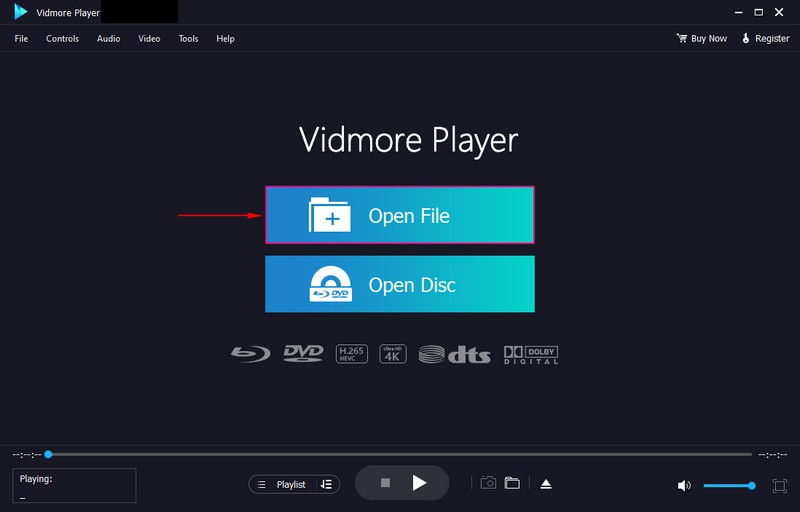
الخطوه 3. يتم الآن تشغيل الفيديو الخاص بك في نافذة المشغل. رئيس ل ضوابط، وسترى معلمات تحكم متنوعة لتشغيل الفيديو. الانتقال إلى الصوت لتعطيل واختيار ملفات وضع الاستريو. بعد ذلك ، انتقل إلى فيديو لتعطيل وإضافة ترجمة وتحديد حجم الشاشة المفضل لديك. الانتقال إلى أدوات وثم تأثيرات لتغيير مظهر التأثير الأساسي للفيديو الخاص بك.
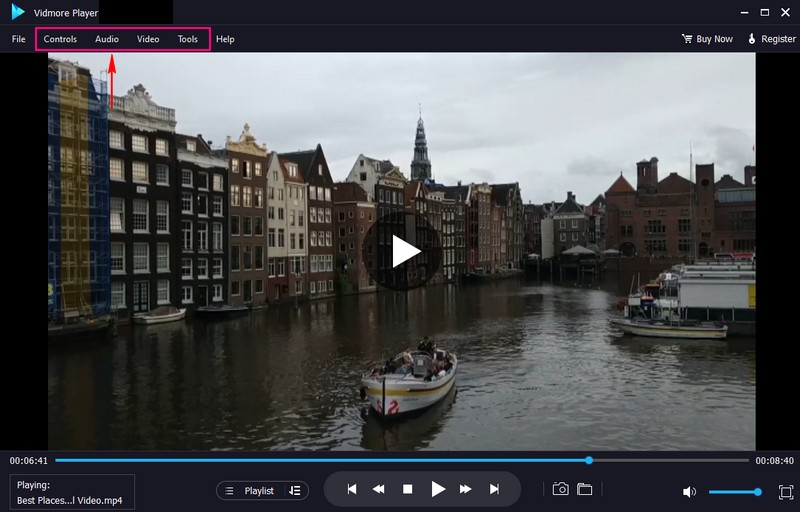
الخطوة 4. هنا ، تحت نافذة المشغل ، يمكنك استخدام عناصر التحكم في المشغل تشغيل ، إيقاف ، إيقاف مؤقت ، تقديم سريعو و الترجيع الفيديو. انقر على الة تصوير زر لالتقاط لقطة من أي مشهد فيديو.
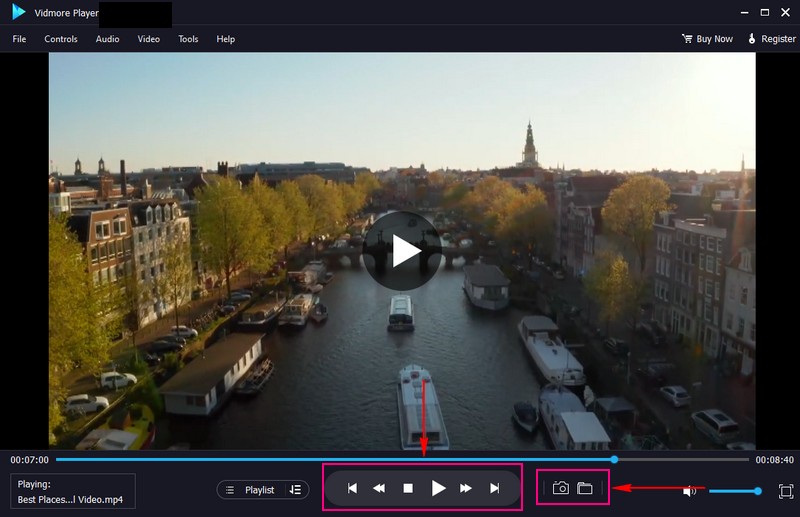
الجزء 5. أسئلة وأجوبة حول Windows Media Player
كيف تضيف الموسيقى على Windows Media Player؟
للبدء ، قم بتشغيل Windows Media Player ، واضغط على تنظيم من القائمة ، ثم اختر إدارة المكتبات. من هناك ، حدد إضافة ، ثم تصفح الملف أو الموقع حيث قمت بحفظ الصوت الخاص بك. بعد ذلك ، انقر فوق تضمين مجلد ، وقم بالتأكيد.
ما هي متطلبات النظام لبرنامج Windows Media Player؟
يجب استخدام نظام التشغيل Windows 98 أو إصدار أحدث مع معالج Pentium II بسرعة 233 ميجا هرتز على الأقل وذاكرة وصول عشوائي (RAM) بسعة 64 ميجا بايت. وإذا كنت ترغب في عرض تدفقات الفيديو ، فيجب أن يكون لديك الإصدار 9 أو أعلى مضمنًا في متصفحات الويب لديك.
كيف تصلح Windows Media Player بلا صوت؟
يجب النقر بزر الماوس الأيمن فوق زر مكبر الصوت في شريط المهام وتحديد الأصوات. ثم اختر علامة التبويب "تشغيل" واختر الجهاز الذي تريده. بعد ذلك ، حدد إخراج الجهاز الذي تريده وانقر فوق الزر "تعيين الافتراضي".
ما نوع تنسيق الصوت الذي طورته Microsoft لبرنامج Windows Media Player؟
Windows Media Audio أو WMA هو تنسيق صوت تم تطويره بواسطة Microsoft لبرنامج Windows Media Player ، وهو عبارة عن سلسلة من برامج ترميز الصوت.
ماذا تفعل عندما لا يستجيب Windows Media Player؟
اضغط على زر ابدأ وأدخل استعادة النظام. اختر إنشاء نقطة استعادة ، ثم في جزء خصائص النظام ، اختر استعادة النظام. اتبع المطالبات لاختيار نقطة الاستعادة قبل التحديثات التي تؤدي إلى حدوث المشكلة.
خاتمة
ها أنت ذا! لقد تعلمت تفاصيل حول ويندوز ميديا بلاير. إلى جانب ذلك ، قدم حلولًا لسبب مواجهة Windows Media Player لمشكلة أثناء تشغيل الملف. أحد الحلول المذكورة هو استخدام مشغل فيديو بديل ، Vidmore Player. في الواقع ، إنه أفضل مشغل وسائط للعديد من تنسيقات الوسائط المتعددة ، وأقراص Blu-ray ، وأقراص DVD ، ومقاطع الفيديو بدقة 4K. علاوة على ذلك ، يمكنه تشغيل الفيديو الخاص بك دون مواجهة أي مشاكل أو مشاكل.


